Come risolvere “Si è verificato un errore di rete” in The First Descendant

Molti giocatori hanno riscontrato il messaggio “Si è verificato un errore di rete” quando hanno provato ad avviare o giocare a The First Descendant sui loro PC. Questo problema potrebbe verificarsi a causa di tempi di inattività del server o di una connessione Internet instabile.
Per prima cosa, verifica lo stato del server per The First Descendant tramite l’account Twitter ufficiale o le pagine relative ai tempi di inattività e assicurati che la tua connessione Internet sia stabile.
Come risolvere il problema “Si è verificato un errore di rete” in The First Descendant
1. Spegni e riaccendi il router
- Scollegare il cavo di alimentazione dal router per interrompere la corrente elettrica.
- Attendere circa un minuto per consentire al router di ripristinarsi completamente.
- Ricollegare il cavo di alimentazione al router.
- Lasciare che il router si riavvii completamente, assicurandosi che le spie luminose si stabilizzino, quindi controllare la connettività Internet.
2. Collega o scollega il tuo account Steam
- Vai al sito nexon.com .
- Fare clic sul tag Nexon situato nell’angolo in alto a destra.
- Selezionare Impostazioni account , seguito dall’opzione Account collegati.
- Fare clic su Collega/Scollega account .
- Trova Steam e clicca su Delink .
- Dopodiché, ricollega il tuo account Steam e avvia il gioco per vedere se il problema persiste.
3. Svuota il tuo DNS
- Premere il Windows tasto, digitare
cmdnel campo di ricerca e selezionare Esegui come amministratore per aprire il Prompt dei comandi con privilegi elevati.
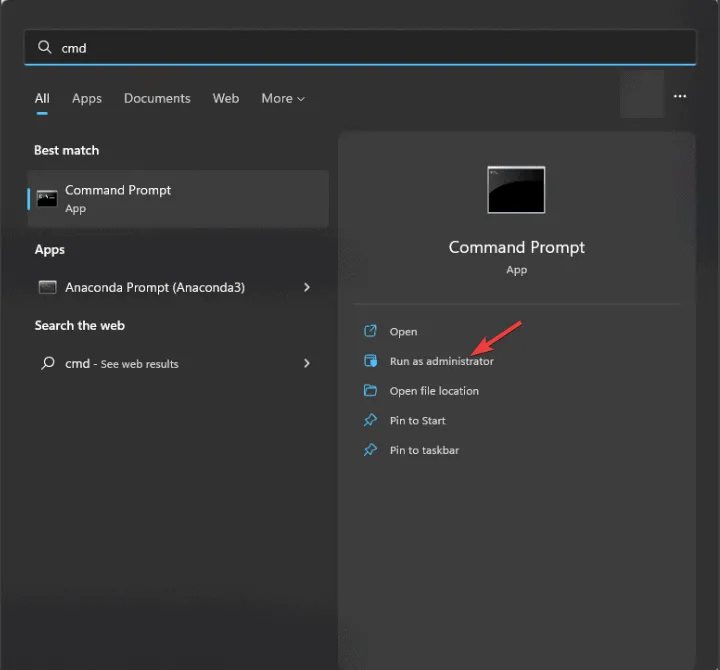
- Immettere i seguenti comandi in sequenza e premere Enterdopo ciascuno di essi per cancellare la cache DNS:
-
ipconfig /flushdns -
ipconfig /registerdns -
ipconfig /release -
ipconfig /renew -
netsh winsock reset
-
- Dopo aver completato i comandi, riavvia il computer affinché le modifiche abbiano effetto, quindi prova ad avviare il gioco.
4. Cambia il tuo server DNS
- Premere il Windows tasto, digitare pannello di controllo e selezionare Apri dai risultati.
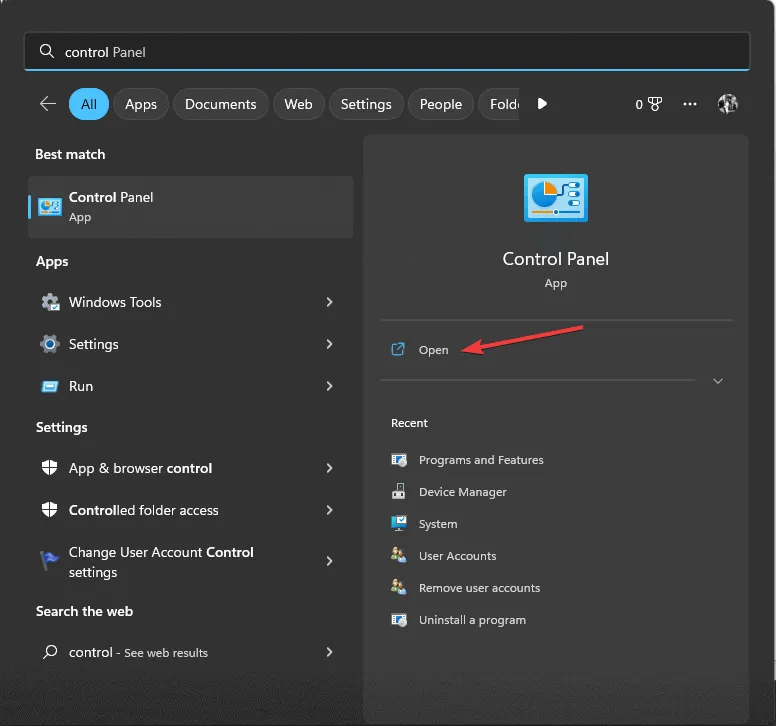
- In Visualizza per, seleziona Categoria e poi clicca su Rete e Internet .
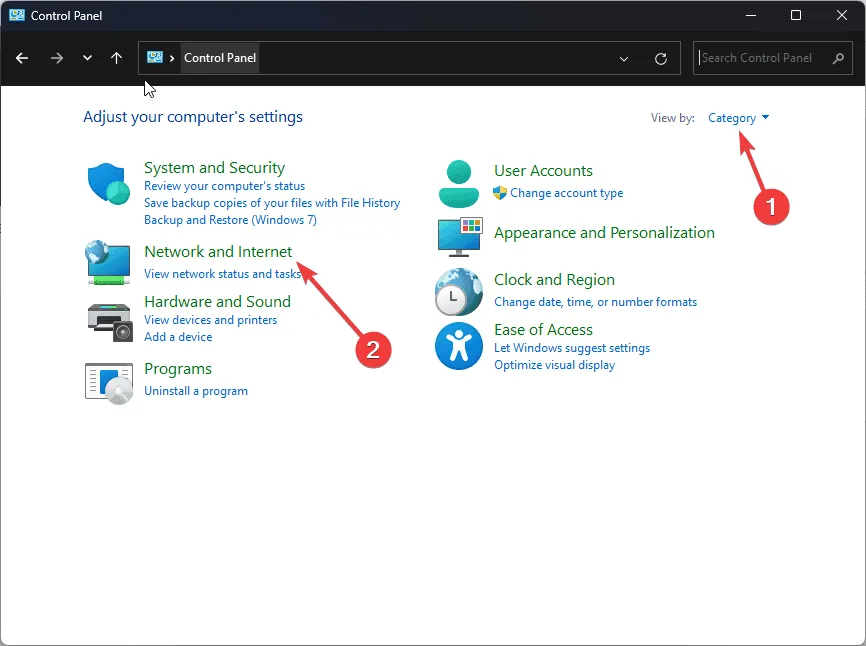
- Selezionare Centro connessioni di rete e condivisione .
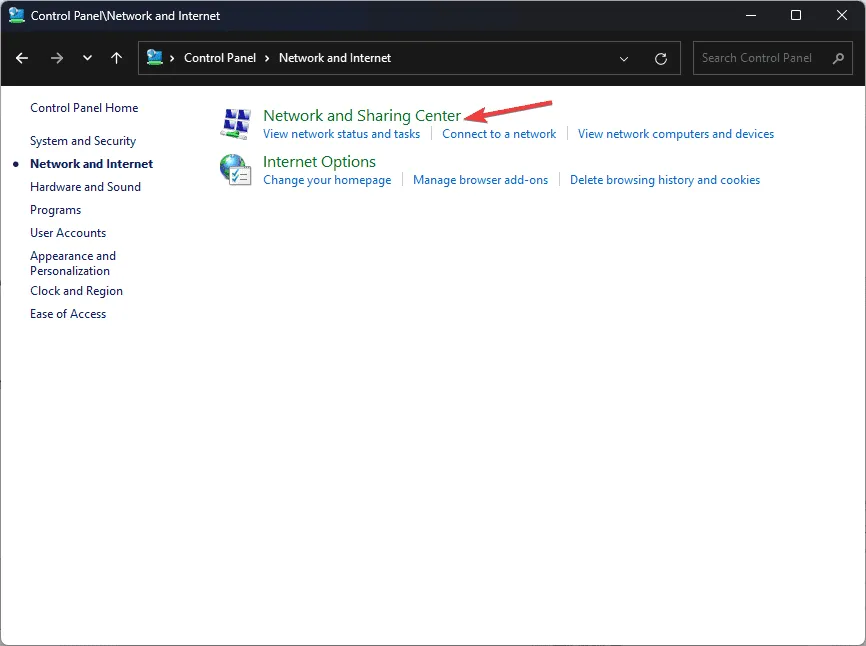
- Fare clic sul collegamento Connessioni .
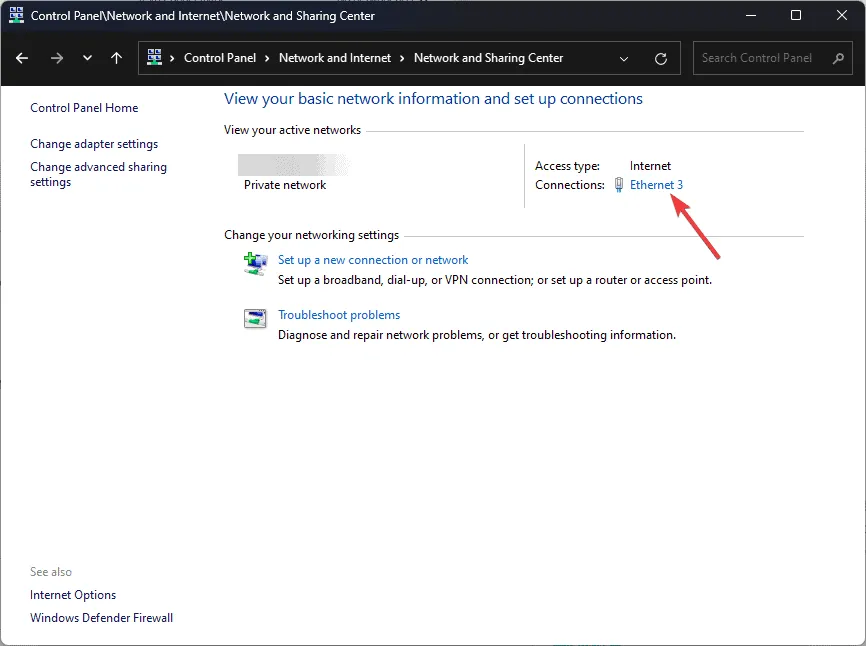
- Nella finestra Stato Wi-Fi, selezionare il pulsante Proprietà .
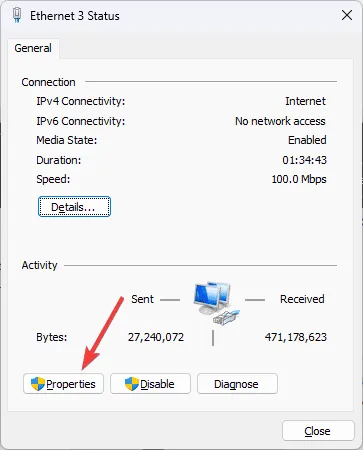
- Evidenziare Protocollo Internet versione 4 (TCP/IP) e fare clic su Proprietà.
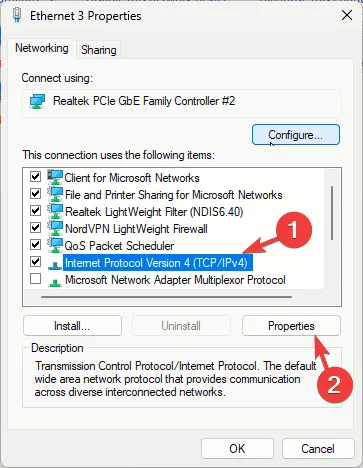
- Selezionare l’opzione Utilizza i seguenti indirizzi server DNS .
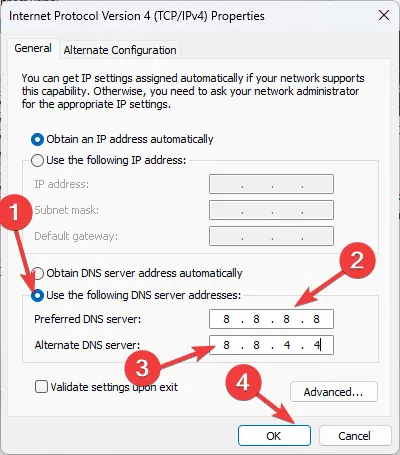
- Nel campo Server DNS preferito, immettere 8.8.8.8 e, per il campo Server DNS alternativo, immettere 8.8.4.4 .
- Fare clic su OK, quindi su Chiudi .
Riassumendo, se riscontri un errore di rete mentre giochi a The First Descendant, puoi controllare lo stato del server, spegnere e riaccendere il router, modificare le impostazioni del server DNS o collegare/scollegare il tuo account Steam.
Se avete domande o suggerimenti riguardanti l’errore di rete, condivideteli nei commenti qui sotto.



Lascia un commento